
4.2. Создание сопряжений.
После того, как в сборке будут созданы компоненты, необходимо приступить к созданию параметрических связей между ними.
Сопряжение – это параметрическая связь между компонентами сборки, формируемая путем задания взаимного положения их элементов (например, параллельности граней или совпадения вершин).
Для обеспечения требуемого расположения детали в пространстве можно (а в ряде случаев – необходимо) накладывать на ее элементы несколько различных типов сопряжений (например: соосность и совпадение элементов). Сопряжения накладывают на детали ограничения по перемещению и отнимают определенные степени свободы у модели, что отображается на экране во время создания сопряжений.
Для
того, чтобы наложить требуемые сопряжения
вначале на
панели «Редактирования сборки», см.
рис. 1 активируется
кнопка
![]() - сопряжение компонента. Разворачивается
окно Условия
сопряжения,
рис. 11. В поле Тип
сопряжения
активируя соответствующие
- сопряжение компонента. Разворачивается
окно Условия
сопряжения,
рис. 11. В поле Тип
сопряжения
активируя соответствующие
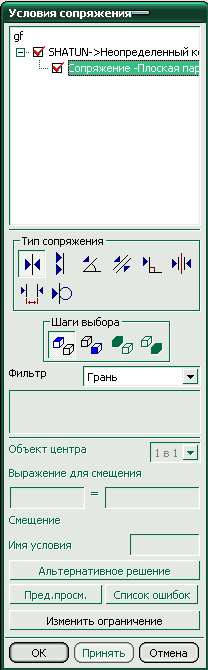
![]() - сопряжение
- сопряжение
![]() - выравнивание
- выравнивание
![]() - под углом
- под углом
![]() - параллельность
- параллельность
![]() - соосность
- соосность
![]() - касание
- касание
![]() - на расстоянии
- на расстоянии
![]() - перпендикулярно
- перпендикулярно
![]() - выбрать первую
точку
- выбрать первую
точку
![]() - выбрать вторую
точку
- выбрать вторую
точку
Рис. 11. Окно Условия сопряжения и значения кнопок
кнопки можно установить требуемое сопряжение. Например, после активации кнопки параллельность наводим курсор мышью на плоскость на первой детали, плоскость выделится другим цветом и затем кликаем левую кнопку мыши, плоскость выделится красным цветом. После чего наводим курсор на плоскость на другой детали, после ее выделения кликаем левую кнопку мыши. Теперь можно нажать кнопку Предварительный просмотр. Детали повернутся на угол, обеспечивающий параллельность выделенных плоскостей. Нажатие кнопки Альтернативное решение позволяет обеспечить параллельность плоскостей, но угол положения деталей изменится на 180º, рис 12.

Рис. 12.
Следует отметить, что положение в пространстве будет изменять деталь, у которой плоскость была выделена первой. Если положение деталей устраивает, нажимаем ОК.
4.3. Анимация сборки
После
того, как все ограничения наложены можно
в сложных механизмах проверить
правильность выполненной работы.
Активируем кнопку сдвига и поворота
компонентов сборки
разворачивается окно Выбор
по классу,
см. рис. 6, Наводим
курсор на нужную деталь, она изменит
цвет, затем нажимаем левую кнопку мыши,
деталь выделится красным цветом, и
нажимаем кнопку ОК
в окне Выбор
по классу,
см. рис. 6. Открывается
диалоговое окно Изменить
положение компонента,
см. рис. 8. Учитывая, что на данном этапе
работы на взаимное положение деталей
наложены ограничения, изменение
положения, например поворот одной
детали, повлечет за собой изменение
положения деталей, связанных ограничениями
с данной деталью. Для поворота детали,
например (1), рис. 13, в окне Изменить
положение компонента,
нажимаем кнопку Вращать
вокруг прямой
![]() ,
разворачивается окно Конструктор
точек,
см. рис. 10, в поле Наслед.
точка нажимаем
кнопку центр
окружности,
наводим курсор на центр нужной окружности
на детали 1, окружность выделится другим
цветом, нажимаем левую кнопку мыши,
разворачивается окно Конструктор
вектора,
в нем нажимаем кнопку ось YC
(для данной детали вращение требуется
обеспечить относительно прямой,
параллельной оси Y),
нажимаем кнопку ОК
в
окне Конструктор
вектора.
Затем в поле Угол
устанавливаем величину угла, на который
требуется повернуть деталь 1. Если
величина угла будет свыше 360º, деталь
сделает несколько поворотов. В поле
Анимация
перемещений
бегунком можно регулировать скорость
вращения детали. При перемещении бегунка
в сторону Точное
скорость вращения будет снижаться.
,
разворачивается окно Конструктор
точек,
см. рис. 10, в поле Наслед.
точка нажимаем
кнопку центр
окружности,
наводим курсор на центр нужной окружности
на детали 1, окружность выделится другим
цветом, нажимаем левую кнопку мыши,
разворачивается окно Конструктор
вектора,
в нем нажимаем кнопку ось YC
(для данной детали вращение требуется
обеспечить относительно прямой,
параллельной оси Y),
нажимаем кнопку ОК
в
окне Конструктор
вектора.
Затем в поле Угол
устанавливаем величину угла, на который
требуется повернуть деталь 1. Если
величина угла будет свыше 360º, деталь
сделает несколько поворотов. В поле
Анимация
перемещений
бегунком можно регулировать скорость
вращения детали. При перемещении бегунка
в сторону Точное
скорость вращения будет снижаться.
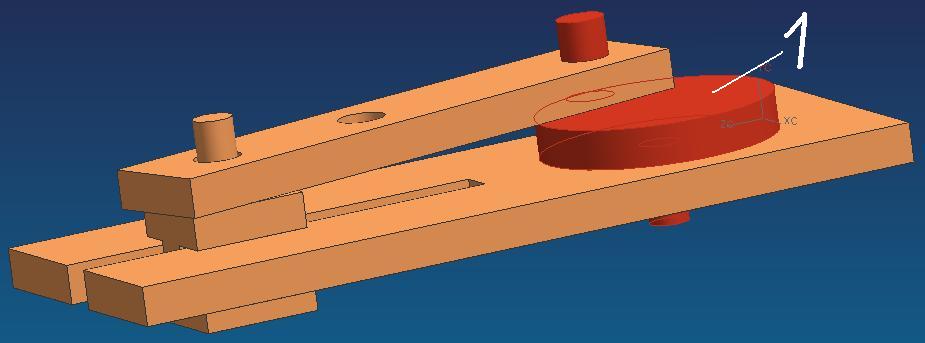
Рис. 13.
